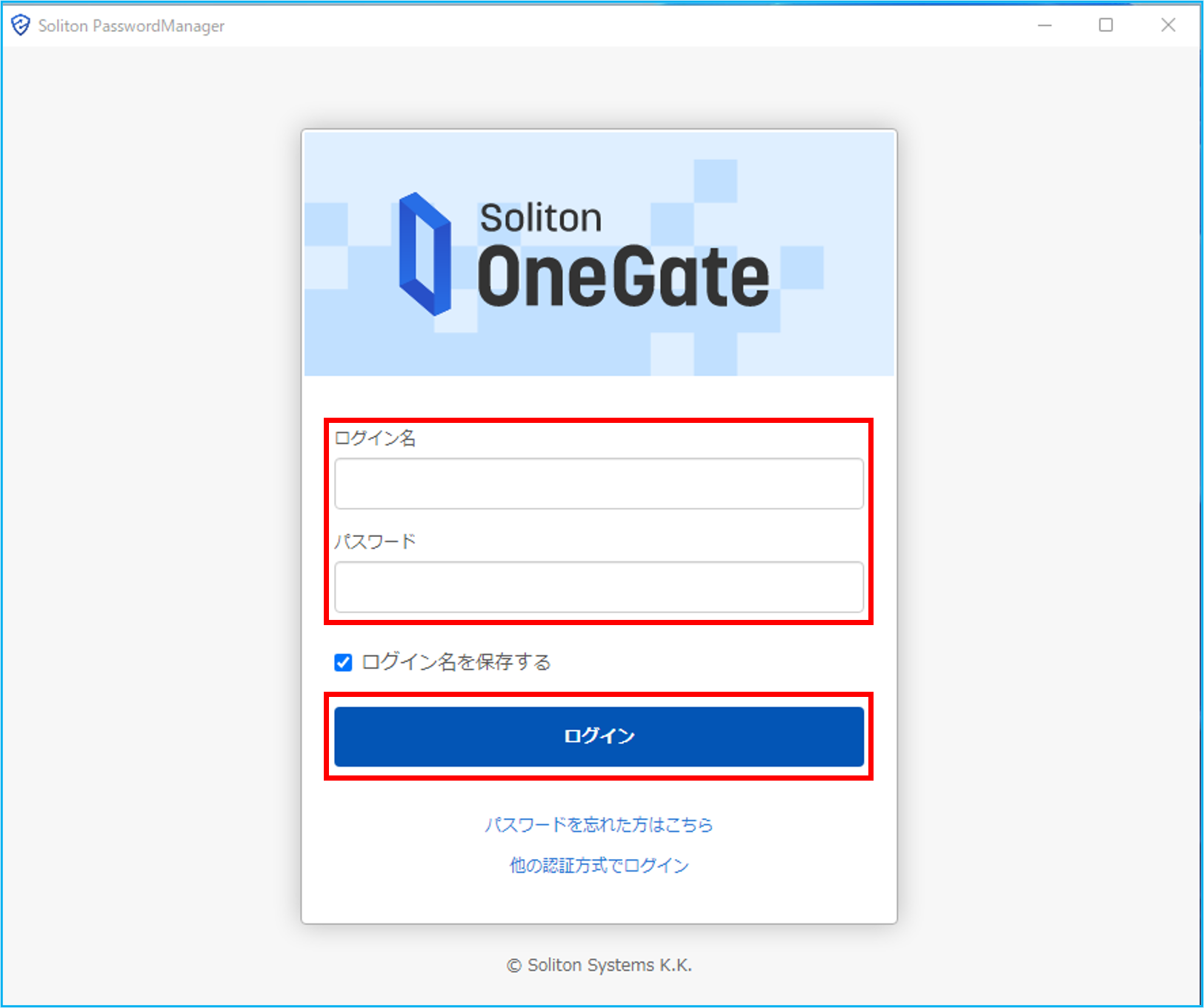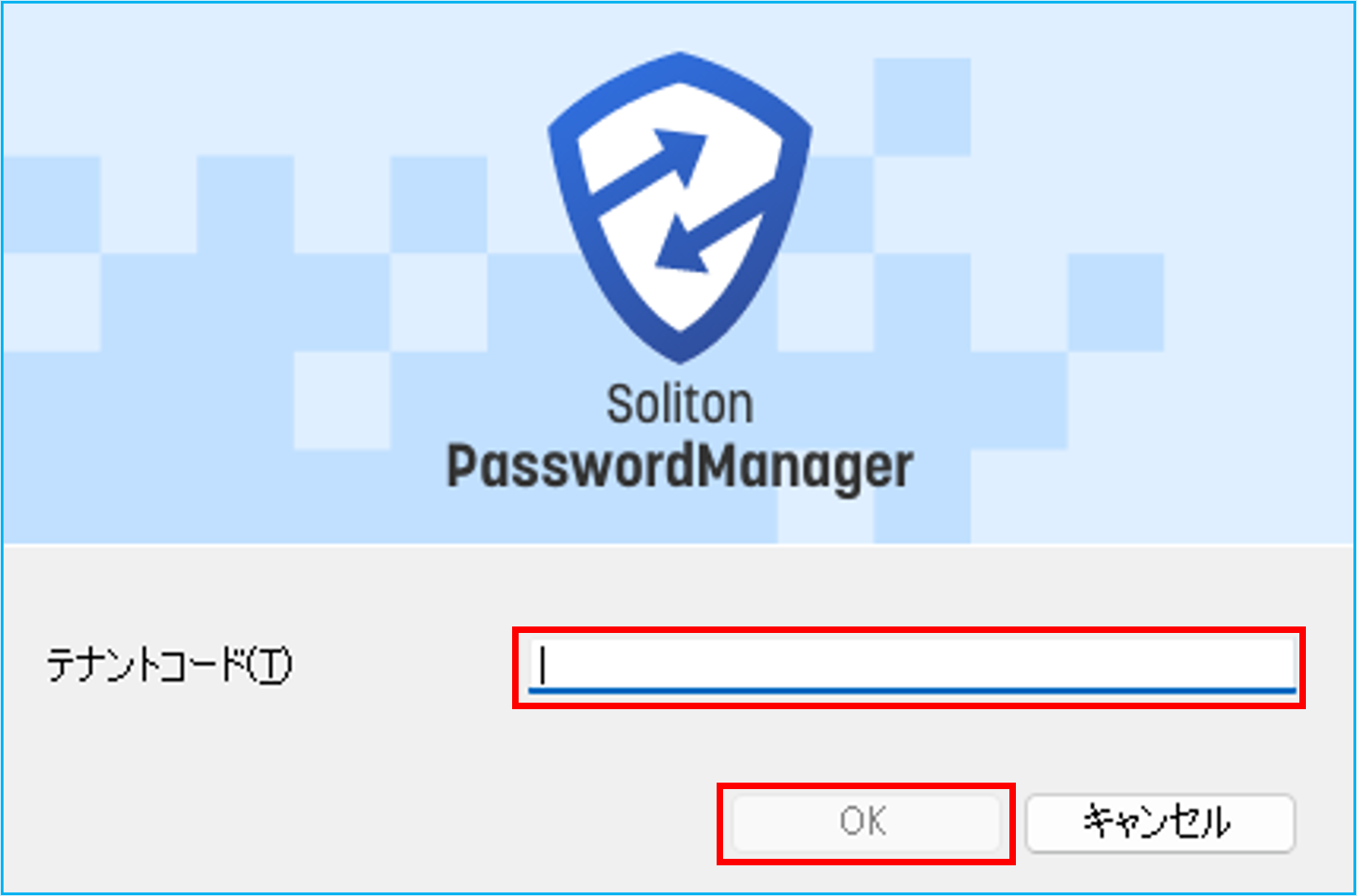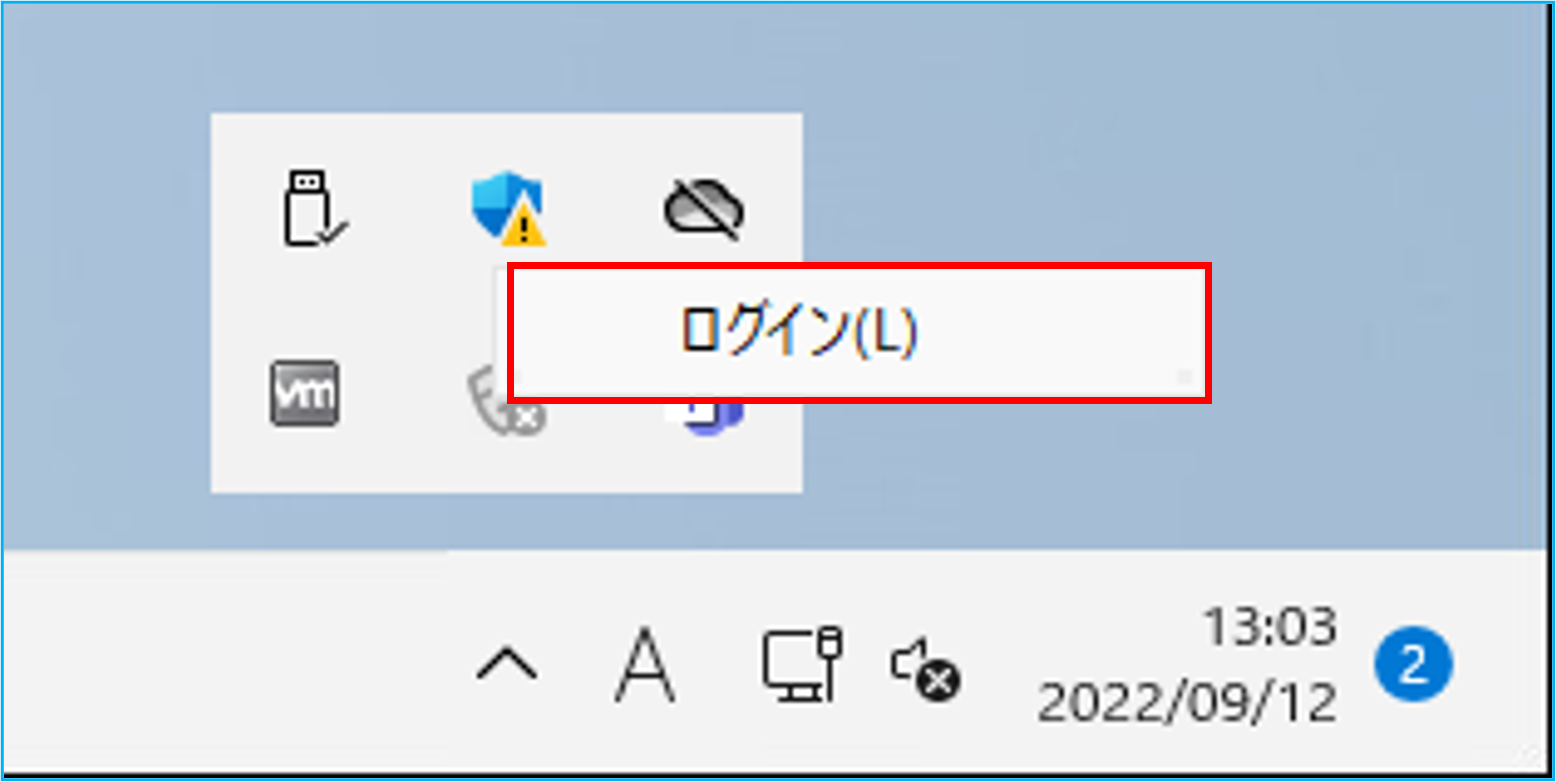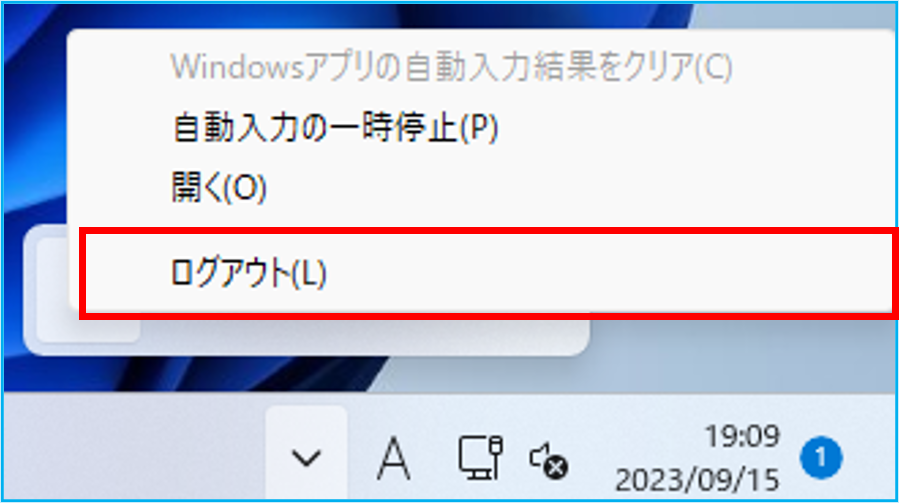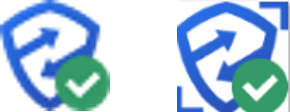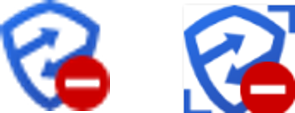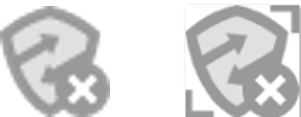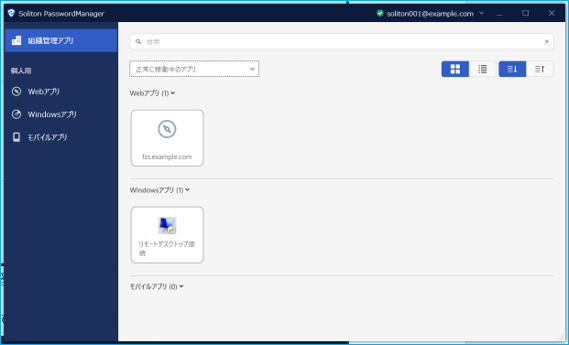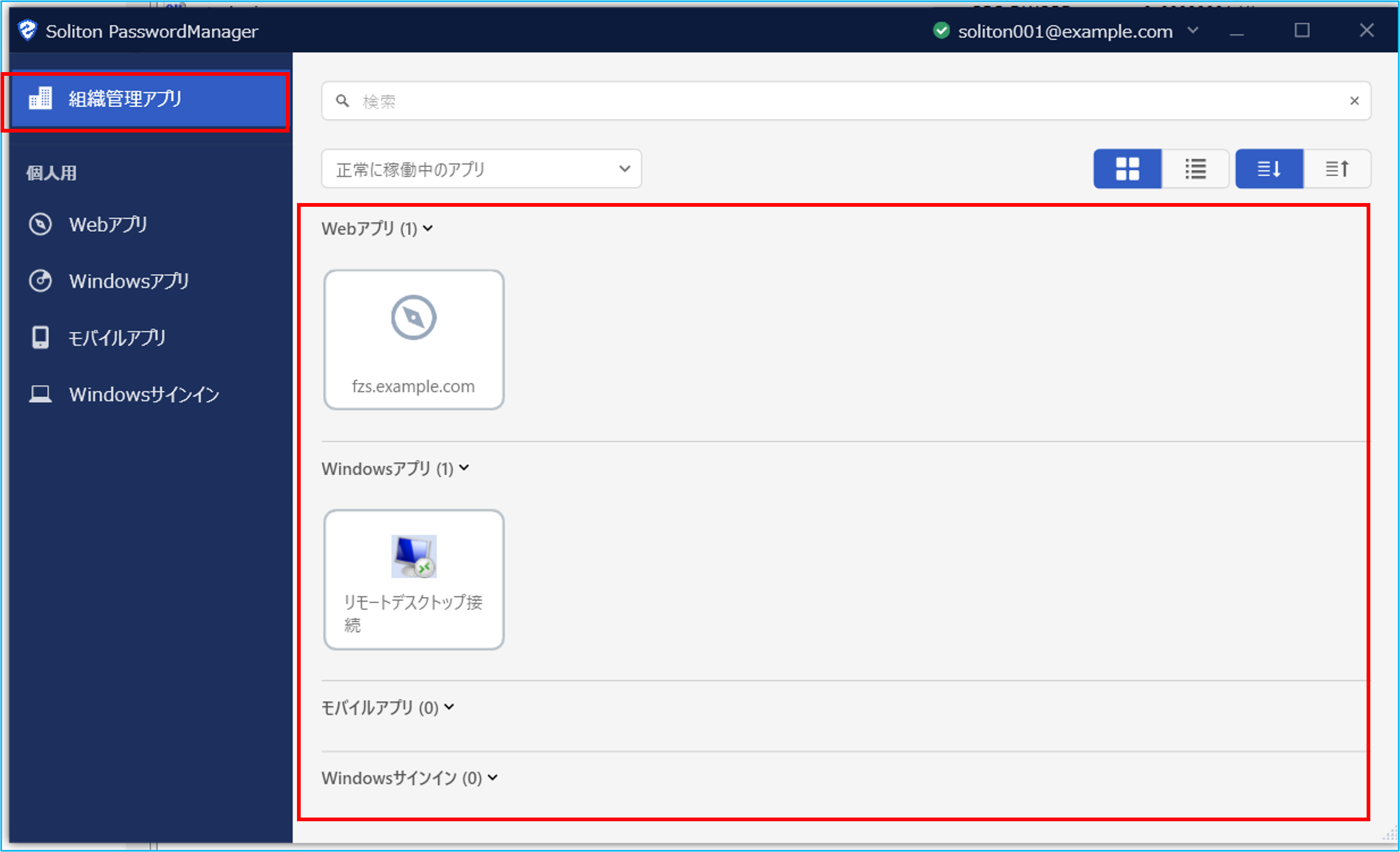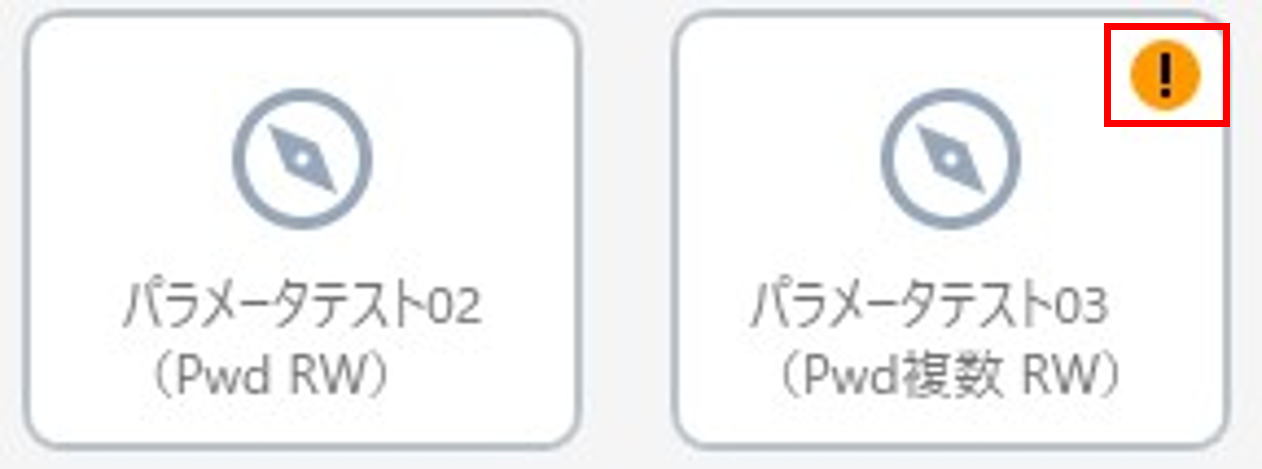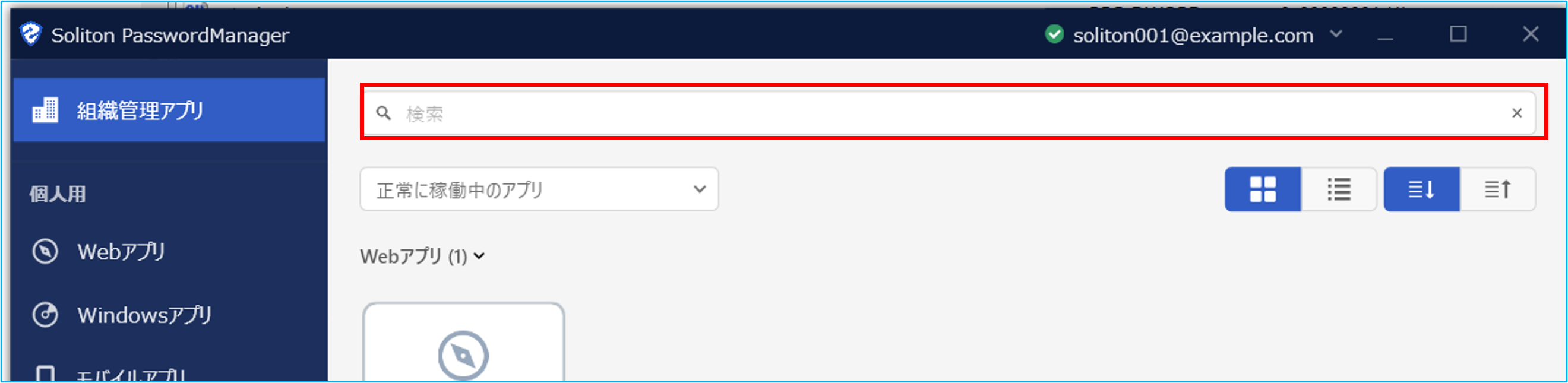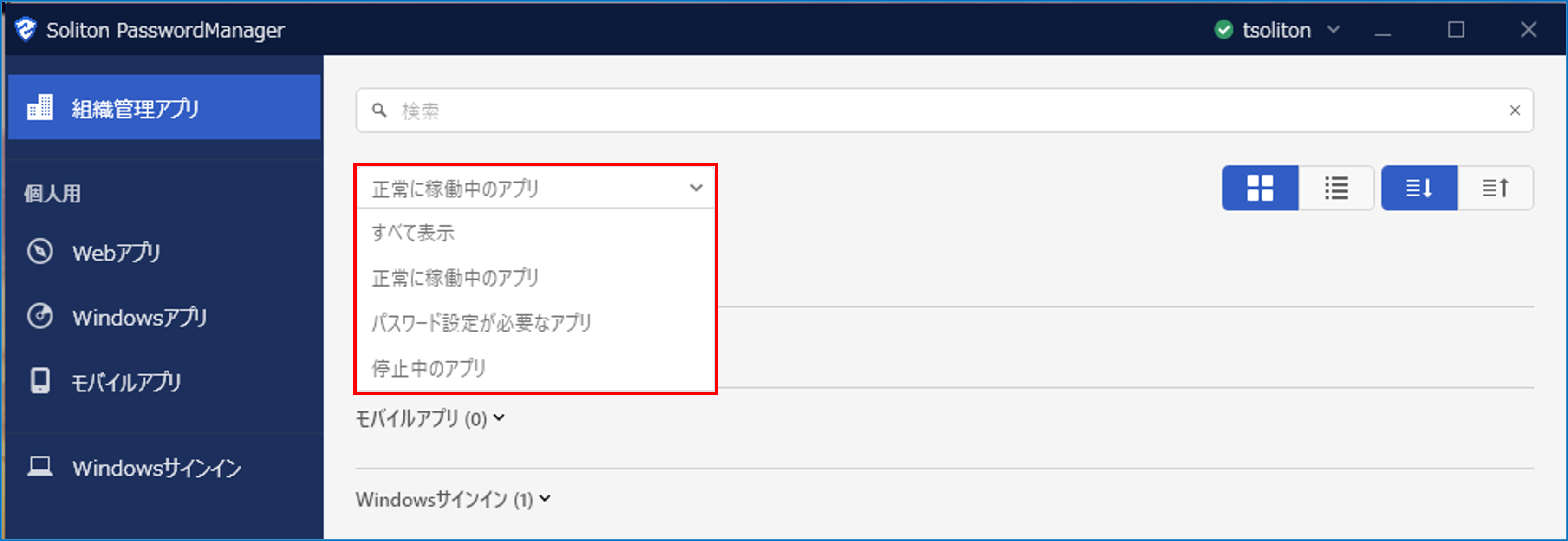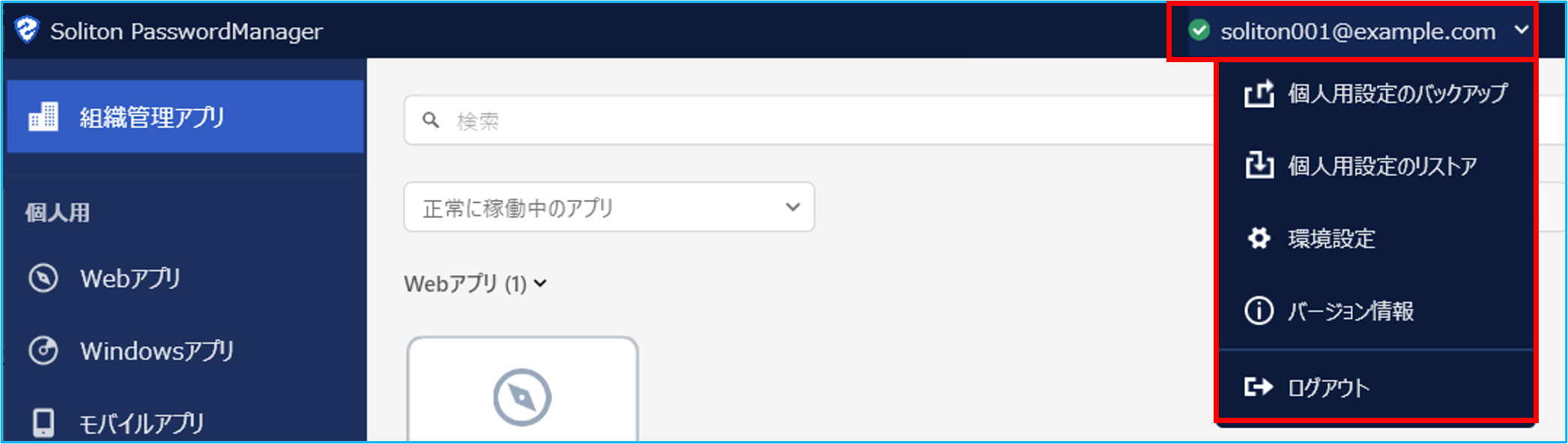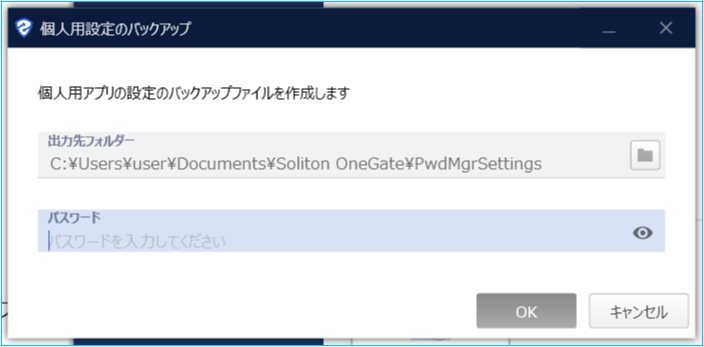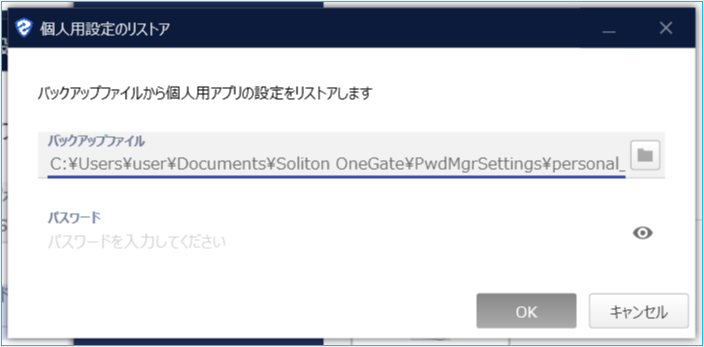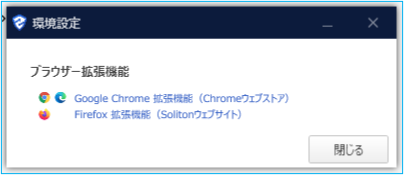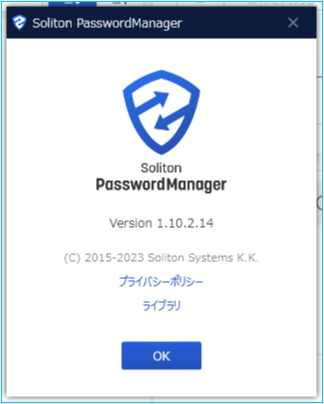基本操作
PasswordManagerの基本操作について説明します。
ログイン・ログアウトする
ログインする
Windowsにログインすると、OneGateのログイン画面が表示されます。
ログイン名とパスワードを入力してログインしてください。
ポイント
ログアウトする
OneGateからログアウトするには、以下の方法があります。
-
Windowsからログアウトする
-
タスクトレイのPasswordManagerアイコンを右クリックして[ログアウト]を選択する
-
PasswordManagerの設定画面で[ログアウト]をクリックする
注意
Windowsサインイン機能を利用してWindowsにサインインしている場合、PasswordManager Agentの状態に関係なく、「ログアウト」は表示されません。
PasswordManagerの状態を確認する
タスクトレイに表示されているPasswordManagerのアイコンでは、PasswordManagerの状態が確認できます。
|
OneGateにログイン中です。 | |
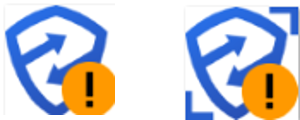
|
OneGate認証セッションの有効期限を超過しています。 |
|
PasswordManager Agentが一時停止中です。 | |
|
OneGateに未ログインです。 |
ポイント
リモート接続時には、アイコンにカッコが表示されます。
タスクトレイからの操作
タスクトレイにあるアイコンを右クリックすることで、PasswordManagerを操作できます。
表示されるアイコンの状態により、操作内容が異なります。
|
OneGateにログイン中または、PasswordManager Agentが動作中の場合 |
右クリックメニューには、以下のメニューが表示されます。
|
|---|---|
|
OneGate認証セッションの有効期限を超過中の場合 |
右クリックメニューには、以下のメニューが表示されます。
|
|
OneGateにログイン中または、PasswordManager Agentが一時停止中の場合 |
右クリックメニューには、以下のメニューが表示されます。
|
|
OneGateに未ログインの場合 |
右クリックメニューには、[ログイン]が表示されます。 |
PasswordManagerの設定画面の操作
タスクトレイアイコンでPasswordManager アイコンをダブルクリックまたは右クリックしメニューから[開く]をクリックしてください。登録されているシングルサインオン設定がパネルで表示されます。
本画面で代理入力の設定を行います。
参照
PasswordManagerを利用した代理入力の設定については、以下を参照してください。
代理入力サインオン
組織管理アプリ
[組織管理アプリ]をクリックすると、管理者が設定したシングルサインオン設定が表示されます。管理者が許可しているアプリについては、パスワードやパラメーターを編集できます。
組織管理アプリは、「Webアプリ」、「Windowsアプリ」、「モバイルアプリ」の3つにカテゴライズされて表示されます。Windowsサインイン機能が有効な環境では、「Windowsサインイン」も表示されます。
ポイント
組織管理アプリの検索
画面上部にある[検索]欄に値を入力することで、その値を含む組織管理アプリを検索できます。
組織管理アプリのフィルタリング
画面上部にあるフィルタリング欄でフィルター項目を選択し、表示する組織管理アプリを絞り込むことができます。
|
すべて表示 |
登録されているすべてのアプリケーションが表示されます。 |
|---|---|
|
正常に稼働中のアプリ |
パネルアイコンの状態が「なし」または「情報」のアプリケーションのみ表示されます。 |
|
パスワード設定が必要なアプリ |
パネルに警告アイコンが表示されているアプリケーションのみ表示されます。 |
|
停止中のアプリ |
パネルにエラーアイコンが表示されているアプリケーションのみ表示されます。 |
ユーザーメニュー
設定画面のタイトルバー右端には、OneGate にログインしているユーザー名が表示されます。
ユーザー名をクリックすると[ユーザーメニュー]が表示されます。
|
個人設定のバックアップ |
[個人設定のバックアップ]をクリックすると、個人用設定のバックアップを行うことができます。出力先フォルダーと、暗号化用のパスワードを設定して[OK]をクリックすると、バックアップファイルが作成されます。 |
|---|---|
|
個人設定のリストア |
[個人設定のリストア]をクリックすると、バックアップファイルから個人用設定を復元できます。バックアップファイルと、パスワードを入力して[OK] をクリックすると、バックアップファイルから個人用設定をバックアップ時の状態に復元します。 |
|
環境設定 |
[環境設定]をクリックすると、利用可能なブラウザー拡張機能が表示されます。 |
|
バージョン情報 |
[バージョン情報]をクリックすると、インストールされているPasswordManager Agent のバージョンを確認できます。 |